
HDDScan綠色漢化版
v4.1- 軟件大小:3.66 M
- 軟件語言:簡體中文
- 更新時間:2024-03-20
- 軟件類型:國產軟件 / 磁盤工具
- 運行環境:Windows11,Windows10,Windows8,Windows7
- 軟件授權:免費軟件
- 官方主頁:https://www.a5xiazai.com
- 軟件等級 :
- 軟件廠商:暫無
- 介紹說明
- 下載地址
- 精品推薦
- 相關軟件
- 網友評論
HDDScan是一款非常實用的電腦硬盤檢測工具,可以用來檢測硬盤、usb接口、Flash卡等存儲設備。電腦使用久了,就會時不時出現一些故障,可能電腦被病毒等侵入,或者系統垃圾太多等多種情況,這些情況就會導致可能導致電腦失去響應,無法使用,其中一種情況就是硬盤損壞導致的,當遇到這種情況,我們就需要檢測硬盤的故障問題出現在哪里,對于一般的不是物理性或者非致命性得故障,都是可以修復的,哪個硬盤檢測工具比較好用呢?
這里小編給大家推薦這款HDDScan綠色中文版,采用的標準的ATA/SATA/SCSI指令,并支持驅動器測試、SMART測試、驅動器調整和控制、APM(電源管理)等多種測試功能,可以完全提供硬盤的測試需要的功能,HDDScan支持Win2k/xp等操作系統,是一款非常專業測試工具,有需要檢測硬盤的朋友可以下載試試,本站提供綠色漢化版下載,全中文界面,使用更加方便,歡迎大家前來下載。

2、支持驅動器測試、SMART測試、驅動器調整和控制、APM(電源管理)等多種測試功能。
3、適用于硬盤、usb接口、Flash卡等設備的檢測。
4、可以運行在Win2k/xp等操作系統
– IDE(ATA)和 SATA 硬盤、SCSI(SAS)硬盤;
– 外部 USB 驅動器和所有主要的 USB 盒;
– 火線或 IEEE 1394 硬盤;
– ATA(IDE)RAID 卷/SATA/SCSI 硬盤驅動器(僅適用于表面測試);
– USB 閃存(便攜驅動器)- 僅適用于表面測試;
– SATA/ATA SSD 固態驅動器(新)。
二、存儲設備測試:
– 線性驗證模式 – 有助于確定您的驅動器是否需要數據搶救,有可恢復的錯誤或在它完美的形狀。
– 線性讀取模式 – 簡單,但速度更快的磁盤檢查。
– 線性擦除模式。
– 蝶形讀取模式(合成隨機讀取)。
三、S.M.A.R.T.:
– 讀取和分析 ATA/SATA/USB/火線硬盤的 SMART 參數。
– 讀取和分析 SCSI 硬盤日志頁。
– ATA/SATA/USB/火線/SCSI 硬盤溫度監視器。
四、附加功能:
– 讀取和分析 ATA/SATA/USB/火線/SCSI 硬盤的身份信息。
– 更改 ATA/SATA/USB/火線硬盤的 AAM、APM、PM 參數。
– 報告 SCSI 硬盤的缺陷信息。
– 啟動或停止 ATA/SATA/USB/火線/SCSI 硬盤的主軸功能。
– 保存 MHT 格式報告。
– 打印報告。
– 皮膚支持。
– 命令行支持。
– SSD SMART 和身份報告(新)。
2、同意軟件使用的許可證協議,在“驅動器”的下拉框中選擇合適的驅動器進行檢測,該驅動器下拉框包含系統中所有受支持的存儲設備列表;
3、選擇完合適的驅動器后點擊“SMART”按鈕生成SMART屬性報告;
4、點擊“測試”按鈕進行硬盤的讀寫測試,其中有四種測試功能選項:①以線性模式進行驗證;
②以線性模式讀取;
③以蝴蝶模式閱讀;
④以線性模式擦除;
5、選擇“工具”按鈕,彈出所選驅動器包含的空間和所能執行的功能;
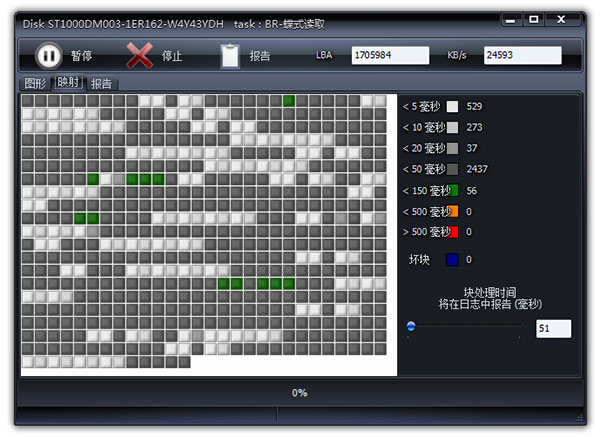
2、硬盤發生了損壞,造成不可被讀取的的使用障礙;
3、軟件發生了運行故障,重新啟動程序或者重新安裝再進行硬盤檢測。
答:HDDScan是一款專業的電腦硬盤檢測工具,可以檢測硬盤的出現故障的原因。當電腦失去響應經過檢測發生是由硬盤故障引,這時就需要用到一種工具來更精確的診斷硬盤發生了何種故障,而HDD Scan就是一款很好的檢測工具,是基于ATA/SATA/SCSI標準,使用接口指令對硬盤進行診斷和修復,HDD Scan提供你所有的硬盤診斷和修復功能。當然如果硬盤的接口以及更底層的部分發生了故障,那么HDD Scan將不能檢測到硬盤,甚至會導致操作系統不能啟動。
2、HDDScan怎么用?
答:打開HDDScan有三大主要功能,一般健康信息、SMART測試、信息和功能,點擊一般健康信息可以查看硬盤的信息,點擊信息和功能,可以使用驅動器測試、SMART測試、驅動器調整和控制、APM(電源管理)等多種功能,對電腦硬盤進行測試。
這里小編給大家推薦這款HDDScan綠色中文版,采用的標準的ATA/SATA/SCSI指令,并支持驅動器測試、SMART測試、驅動器調整和控制、APM(電源管理)等多種測試功能,可以完全提供硬盤的測試需要的功能,HDDScan支持Win2k/xp等操作系統,是一款非常專業測試工具,有需要檢測硬盤的朋友可以下載試試,本站提供綠色漢化版下載,全中文界面,使用更加方便,歡迎大家前來下載。

軟件特點
1、采用標準的ATA/SATA/SCSI指令,任何型號硬盤都可以檢測。2、支持驅動器測試、SMART測試、驅動器調整和控制、APM(電源管理)等多種測試功能。
3、適用于硬盤、usb接口、Flash卡等設備的檢測。
4、可以運行在Win2k/xp等操作系統
功能介紹
一、支持存儲的設備– IDE(ATA)和 SATA 硬盤、SCSI(SAS)硬盤;
– 外部 USB 驅動器和所有主要的 USB 盒;
– 火線或 IEEE 1394 硬盤;
– ATA(IDE)RAID 卷/SATA/SCSI 硬盤驅動器(僅適用于表面測試);
– USB 閃存(便攜驅動器)- 僅適用于表面測試;
– SATA/ATA SSD 固態驅動器(新)。
二、存儲設備測試:
– 線性驗證模式 – 有助于確定您的驅動器是否需要數據搶救,有可恢復的錯誤或在它完美的形狀。
– 線性讀取模式 – 簡單,但速度更快的磁盤檢查。
– 線性擦除模式。
– 蝶形讀取模式(合成隨機讀取)。
三、S.M.A.R.T.:
– 讀取和分析 ATA/SATA/USB/火線硬盤的 SMART 參數。
– 讀取和分析 SCSI 硬盤日志頁。
– ATA/SATA/USB/火線/SCSI 硬盤溫度監視器。
四、附加功能:
– 讀取和分析 ATA/SATA/USB/火線/SCSI 硬盤的身份信息。
– 更改 ATA/SATA/USB/火線硬盤的 AAM、APM、PM 參數。
– 報告 SCSI 硬盤的缺陷信息。
– 啟動或停止 ATA/SATA/USB/火線/SCSI 硬盤的主軸功能。
– 保存 MHT 格式報告。
– 打印報告。
– 皮膚支持。
– 命令行支持。
– SSD SMART 和身份報告(新)。
使用教程
1、在本站下載好壓縮包,解壓縮文件,雙擊運行“HDDScan.exe”程序;2、同意軟件使用的許可證協議,在“驅動器”的下拉框中選擇合適的驅動器進行檢測,該驅動器下拉框包含系統中所有受支持的存儲設備列表;
3、選擇完合適的驅動器后點擊“SMART”按鈕生成SMART屬性報告;
4、點擊“測試”按鈕進行硬盤的讀寫測試,其中有四種測試功能選項:①以線性模式進行驗證;
②以線性模式讀取;
③以蝴蝶模式閱讀;
④以線性模式擦除;
5、選擇“工具”按鈕,彈出所選驅動器包含的空間和所能執行的功能;
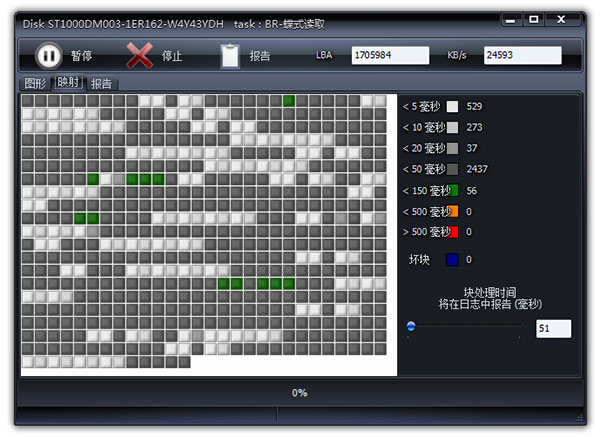
hddscan識別不到硬盤
1、硬盤未連接或者存儲設備連接造成松動不能保持持續連接的連貫性;2、硬盤發生了損壞,造成不可被讀取的的使用障礙;
3、軟件發生了運行故障,重新啟動程序或者重新安裝再進行硬盤檢測。
常見問題
1、為什么要使用HDDScan?答:HDDScan是一款專業的電腦硬盤檢測工具,可以檢測硬盤的出現故障的原因。當電腦失去響應經過檢測發生是由硬盤故障引,這時就需要用到一種工具來更精確的診斷硬盤發生了何種故障,而HDD Scan就是一款很好的檢測工具,是基于ATA/SATA/SCSI標準,使用接口指令對硬盤進行診斷和修復,HDD Scan提供你所有的硬盤診斷和修復功能。當然如果硬盤的接口以及更底層的部分發生了故障,那么HDD Scan將不能檢測到硬盤,甚至會導致操作系統不能啟動。
2、HDDScan怎么用?
答:打開HDDScan有三大主要功能,一般健康信息、SMART測試、信息和功能,點擊一般健康信息可以查看硬盤的信息,點擊信息和功能,可以使用驅動器測試、SMART測試、驅動器調整和控制、APM(電源管理)等多種功能,對電腦硬盤進行測試。
下載地址
- Pc版



























網友評論